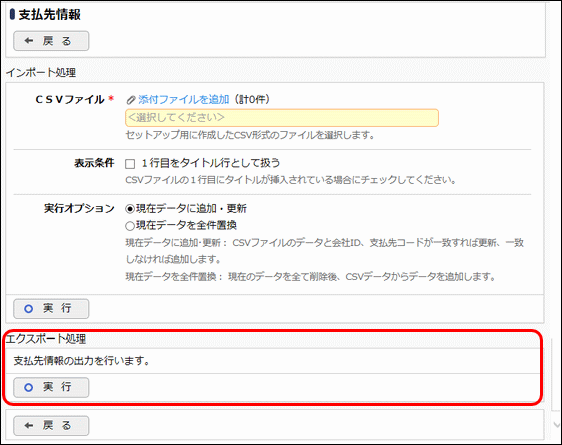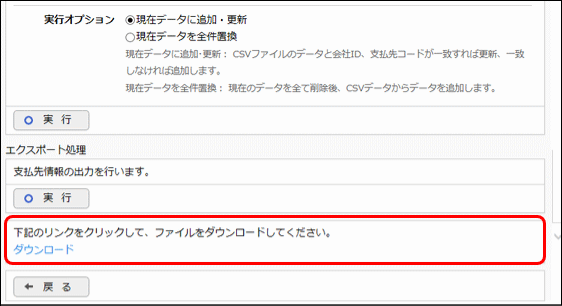支払先のセットアップ
支払先は、接待事前申請、接待精算申請時に“支払要”を指定した時や支払依頼申請で使用します。
取込(インポート)、および CSVへの出力(エクスポート)が可能です。
取込と出力のCSVデータのレイアウトは同一です。現在の支払先データをCSVに出力し、Excel等で変更後、再度、取り込む運用が可能です。
(1)取込み手順
取込(インポート)時の処理の流れを示します。
| 手順 | 項目名 | 説明 |
|---|---|---|
1 |
関連データの準備 * |
支払先データ取込み時は以下の情報が必要です。予め登録されていることを確認してください。 |
2 |
CSVファイルの作成 * |
取り込みデータをCSV(カンマ区切り)形式で作成します。 |
3 |
セットアップ処理の |
2. で作成したCSVファイルを取り込みます。 |
4 |
セットアップ処理の |
マスタのセットアップ(MIU)実行履歴画面で、実行したセットアップ処理が正常に終了したかどうかを確認します。 |
5 |
セットアップ結果の |
支払先登録画面にて取込みが問題なくおこなわれたか確認してください。 |
(2)留意事項
-
全件置換の場合でも、接待事前申請、接待精算申請、支払依頼申請で指定されている支払先情報は削除されません。
-
追加・更新の場合、会社ID、支払先コードが同一であれば、データの更新となります。
支払先データを取込む
-
 > 経費精算申請の設定 > マスタインポート をクリックします。
> 経費精算申請の設定 > マスタインポート をクリックします。 -
支払欄の Step3「支払先登録」 をクリックします。
-
支払先情報画面のインポート処理欄に、取込むCSVファイルを指定します。
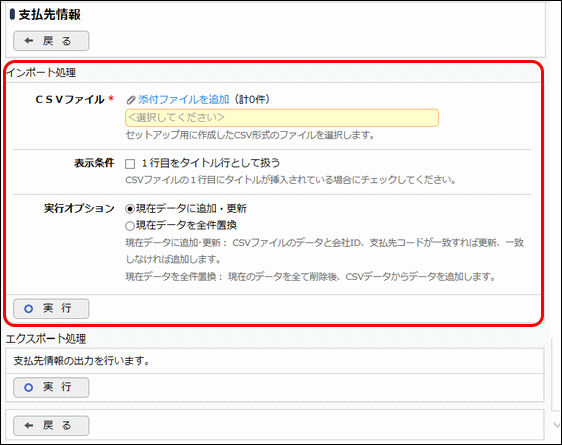
項目名 説明 CSVファイル *
 をクリックし、取込むCSVファイルを指定します。
をクリックし、取込むCSVファイルを指定します。表示条件
CSVファイル内の1行目にタイトルが挿入されている場合は、選択してください。取込む時に1行目は無視されます。
実行オプション
現在のデータに追加・更新するか、全件置換えを行うかを選択します。
なお、全件置換えの場合でも、接待事前申請、接待精算申請、支払依頼申請で指定されている支払先情報は削除されません。 -
 をクリックします。
をクリックします。 -
 >
>  をクリックします。
をクリックします。
取込み結果の確認を行います。詳細は、「実行結果の確認」を参照してください。